
Índice:
- Autor John Day [email protected].
- Public 2024-01-30 11:37.
- Última modificação 2025-01-23 15:03.
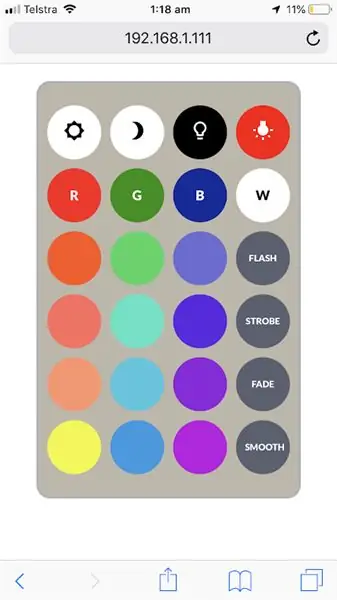


A ideia é criar luzes LED que possam ser controladas por wi-fi. Tenho algumas fitas de LED sobressalentes do Natal por aí, então estou reciclando isso para ESP8266, que permite que o LED seja controlado a partir de wi-fi.
ESP8266 pode funcionar como servidor da web, isso será usado para criar o layout remoto para controlar a faixa de LED. A faixa de LED que tenho é de 12 V, então vou precisar de uma fonte de alimentação de 12 V para isso, caso contrário, se você tiver o LED de 5 V, pode alimentar a faixa de LED na mesma fonte de alimentação que alimenta o circuito ESP8266.
Etapa 1: Reúna todos os materiais e ferramentas
Para isso, você precisará dos seguintes materiais:
- 1 x ESP8266
- 3 x MOSFET IRF510
- Faixa LED RGB
- Placa de protótipo
- Fio Conector
- Fonte de alimentação de 12 V para tira LED
- Fonte de alimentação 5 V para o ESP8266
A seguir estão as ferramentas de que você precisará:
- Decapador de fios
- Ferro de solda
- Multímetro (ferramentas úteis para resolução de problemas)
Etapa 2: conectar o circuito
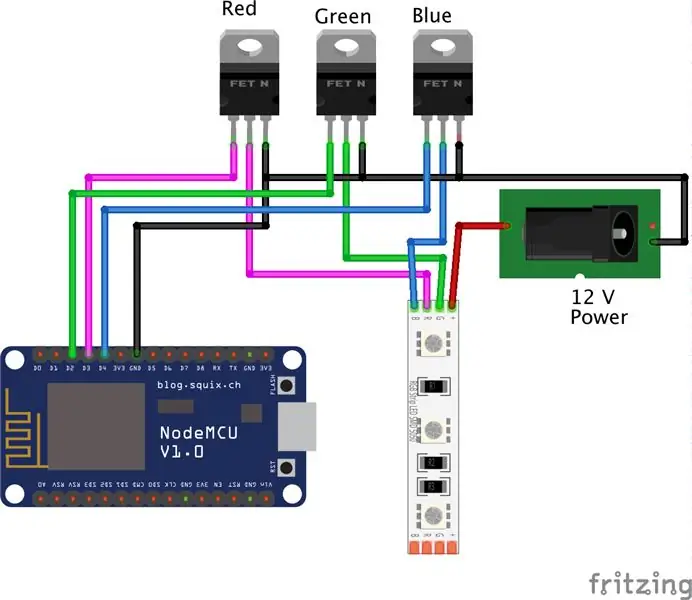

Conecte o circuito de acordo com o diagrama acima. Precisamos de 3 MOSFET para alimentar as 3 cores (VERMELHO, VERDE, AZUL) do LED. Observe que não estou usando a faixa de LED endereçável individual. Para isso, você precisará de uma conexão diferente.
Usando as 3 cores do LED, podemos criar muito mais cores. Para fins educacionais, é ótimo poder ensinar as crianças sobre as cores primárias e a combinação que compõe as outras cores.
Outra coisa a observar é que você precisará certificar-se de que o GND da fonte de alimentação de 12 V esteja conectado ao GND da fonte de alimentação de 5V. Outra alternativa é que você pode usar a fonte de alimentação de 12 V para alimentar os 5 V usando o regulador de 5 V LM7805.
Etapa 3: configurar o código da interface do Arduino
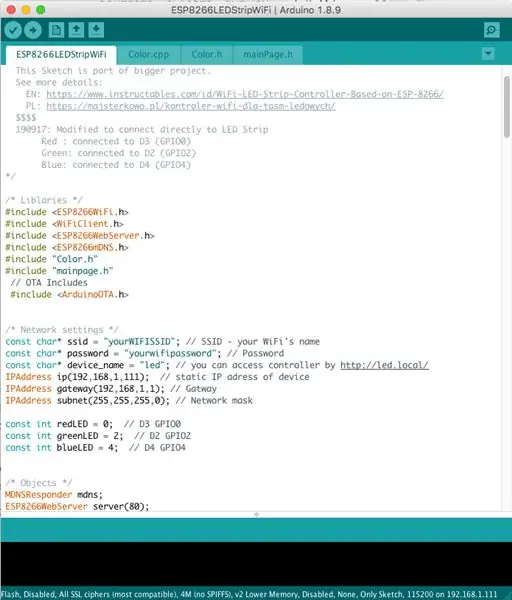
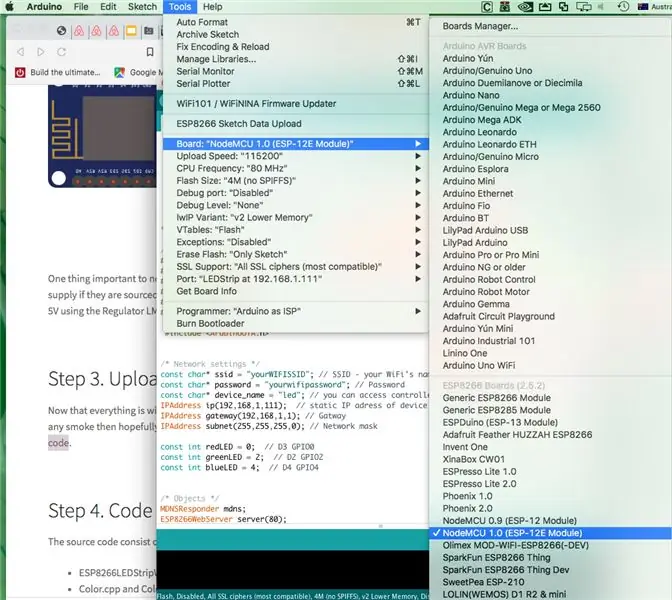
Você pode baixar o código que usei do meu site no seguinte local. O código precisará da seguinte biblioteca para ser executado.
- ESP8266WiFI
- ESP8266Webserver
- Arduino OTA
Depois de carregar o código na interface do Arduino, há algumas coisas que você precisa configurar.
1. Altere o seguinte para apontar para seu ssid de wi-fi e senha
/ * Configurações de rede * / const char * ssid = "yourWIFISSID"; // SSID - o nome do seu WiFi const char * password = "yourwifipassword"; // Senha
2. Altere o endereço IP para refletir a sub-rede do roteador e certifique-se de que não haja dispositivos no mesmo endereço IP.
Endereço IP ip (192, 168, 1, 111); // endereço IP estático do gateway do endereço IP do dispositivo (192, 168, 1, 1); // Sub-rede Gatway IPAddress (255, 255, 255, 0); // máscara de rede
3. Altere a senha OTA (On the air update) na seção Setup em torno da linha 62.
// código OTA ArduinoOTA.setHostname ("LEDStrip"); ArduinoOTA.setPassword ((const char *) "ledstripOTApassword"); ArduinoOTA.begin ();
Etapa 4: faça upload do código para ESP8266
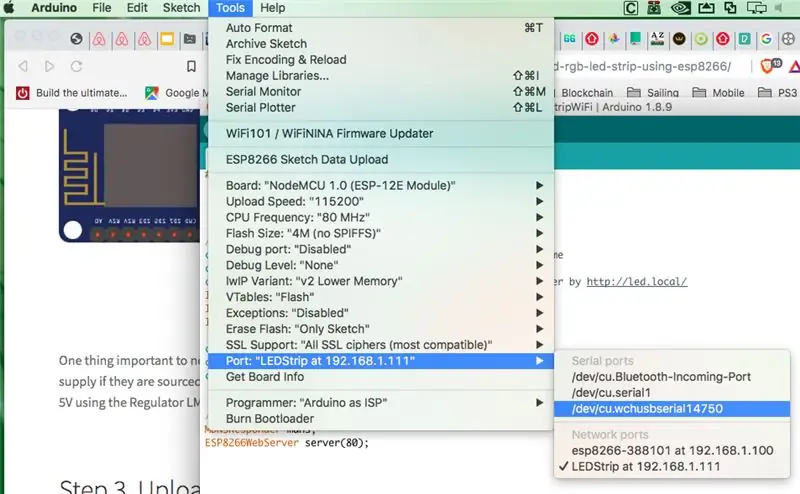
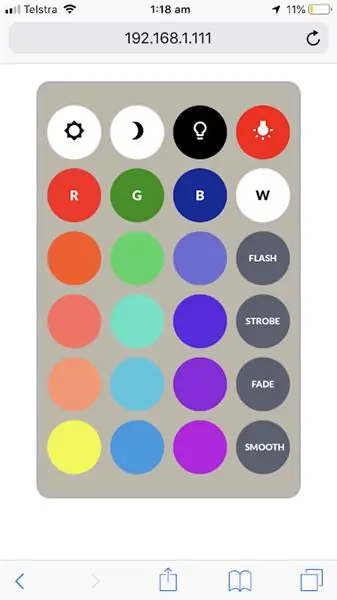
Depois de configurar o código para se adequar à sua configuração WiFi, é hora de fazer o upload do código para o ESP8266. Certifique-se de selecionar a porta correta em que o ESP8266 está conectado. No exemplo acima, tenho o meu em /dev/cu.wchusbserial14750, pode ser diferente do seu PC ou Mac.
Em seguida, selecione Sketch-> Upload.
Aguarde até que o upload seja concluído. Se tudo correr bem, o ESP8266 deve se conectar ao seu roteador WiFi e ter o endereço IP 192.168.1.111. Isso pode variar se você alterou na etapa anterior. Aponte seu navegador para esse endereço IP, https://192.168.1.111, você deverá ver o controle remoto de LED conforme mostrado na imagem.
Clique na cor para alterar a cor do LED de acordo com o seu humor e divirta-se.
Etapa 5: atualizações futuras

Agora que você tem uma faixa de LED RGB controlada por Wi-Fi funcionando, pode brincar com o código para adicionar mais combinações diferentes de luzes de discoteca. Algumas das sugestões de atualização futura incluem:
- Conectar o circuito ao MQTT para que você possa controlá-lo via internet
- Adicionar circuito de detecção de movimento, para ligar automaticamente as luzes LED para luz noturna
- Adicione código para diferentes modos de piscar (Flash, Strobe, Fade, Smooth), esses botões no momento não estão funcionando.
- Mude a cor da luz com base na música.
Só isso, espero que gostem desse post. E se você gosta disso, você pode votar em mim no concurso de iluminação. Você pode visitar meu site para outros projetos simples de IoT.
Você também pode me deixar um comentário sobre qual sugestão para a atualização futura que você gostaria de ver, para que eu possa usar essa ideia para postar nos próximos instructables.
Recomendado:
Faixa LED Rgb controlada por RC: 4 etapas (com fotos)

Faixa de LED Rgb controlada por RC: Crie sua própria faixa de LED controlada por rc para iluminação individual da sala! A maioria das faixas de LED rgb são controladas por um controle remoto infravermelho. Para desligá-lo, ligá-lo ou mudar a cor, você deve ficar na frente do receptor. Isso é chato e não re
Faixa LED DIY: Como cortar, conectar, soldar e alimentar a faixa LED: 3 etapas (com fotos)

Faixa de LED DIY: Como cortar, conectar, soldar e alimentar Faixa de LED: Guia para iniciantes para fazer seus próprios projetos de luz usando faixa de LED. Flexíveis, confiáveis e fáceis de usar, as faixas de LED são a melhor escolha para uma variedade de aplicações. o básico sobre a instalação de uma faixa interna simples de LED de 60 LEDs / m, mas
MIDI2LED - um efeito de luz de faixa LED controlada por MIDI: 6 etapas

MIDI2LED - um efeito de luz com faixa LED controlada por MIDI: Este é meu primeiro instrutível, então tenha paciência. Eu adoro fazer música e em situações ao vivo como shows na sala de estar, gosto quando há efeitos de luz em sincronia com o que toco. Então, eu construí uma caixa baseada em Arduino que faz uma faixa de LED acender em
ESP8266 RGB LED STRIP WIFI Control - NODEMCU como um controle remoto IR para faixa de LED controlada por wi-fi - Controle de smartphone RGB LED STRIP: 4 etapas

ESP8266 RGB LED STRIP WIFI Control | NODEMCU como um controle remoto infravermelho para faixa de LED controlada por wi-fi | RGB LED STRIP Smartphone Control: Olá pessoal, neste tutorial vamos aprender como usar o nodemcu ou esp8266 como um controle remoto IR para controlar uma faixa RGB LED e o Nodemcu será controlado pelo smartphone através de wi-fi. Então, basicamente você pode controlar o RGB LED STRIP com seu smartphone
Faixa LED de 12v controlada por Wi-Fi usando Raspberry Pi com Tasker, Integração Ifttt: 15 etapas (com fotos)

Faixa de Led 12v controlada por wi-fi usando Raspberry Pi com Tasker, Integração Ifttt .: Neste projeto irei mostrar como controlar uma faixa de led analógico 12v simples sobre wi-fi usando um pi de framboesa. Para este projeto você vai precisar de: 1x Raspberry Pi (I estou usando um Raspberry Pi 1 Modelo B +) 1x RGB 12v Le
